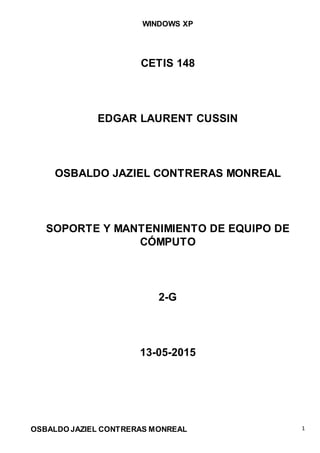
Instalar Windows XP
- 1. WINDOWS XP OSBALDO JAZIEL CONTRERAS MONREAL 1 CETIS 148 EDGAR LAURENT CUSSIN OSBALDO JAZIEL CONTRERAS MONREAL SOPORTE Y MANTENIMIENTO DE EQUIPO DE CÓMPUTO 2-G 13-05-2015
- 2. WINDOWS XP OSBALDO JAZIEL CONTRERAS MONREAL 2 INDICE Proceso para instalar Windows XP………………………………………………Pág.3 Practica en el laboratorio…………………………………………………………..Pág.8
- 3. WINDOWS XP OSBALDO JAZIEL CONTRERAS MONREAL 3 PROCESO PARA INSTALAR WINDOWS XP Para configurar que arranque desde el CD te metes a BIOS, te vas a Advanced BIOS Features, te vas a boot y luego a CD-ROM Drive, modificas la opción FirstBoot Device eligiendo CDROM y lo guardas y sales. Enciende la PC y mete el CD de instalación de Windows. Si la configuración de la BIOS es correcta, se iniciara el disco automáticamente. A continuación se copiaran los drivers para poder hacer correctamente la instalación. Pulsas tecla INTRO. Si lo quieres recuperar Windows a través de la consola de recuperación pulsa R.
- 4. WINDOWS XP OSBALDO JAZIEL CONTRERAS MONREAL 4 Acepta el contrato pulsando la tecla F8. Si el disco duro esta vacío como es en este caso tendremos que particionarlo y luego formatearlo. Pulsa la tecla C para crear una partición. En caso de disponer de una partición. En caso de disponer de una partición sáltate este paso. Específica el tamaño de partición, si dejas que el que pone por defecto ocupara todo el espacio libre, por el contrario pones un tamaño inferior podas crear posteriormente más particiones. Pulsa INTRO. Para instalar Windows en la partición que hemos creado pulsa INTRO. Si dispones de varias particiones, muévete con las flechas para seleccionar en cual quieres instalar Windows XP. A continuación debemos formatear la partición que hemos elegido… Si vamos instalar Windows en un disco duro grande es mejor elegir NTFS, si es un disco duro pequeño (menos de 40GB), FAT32. Al no ser que estemos instalando Windows porque un virus nos ha borrado los datos elegiremos formateo rápido tanto en FAT32 como en NTFS. El formateo lento es recomendable cuando se ha metido un virus en la PC o cuando el disco tiene errores. El programa de instalación dará formato a la partición. Una vez que se ha dado formato a la partición se iniciara la copia de los archivos en las carpetas de instalación de Windows. A continuación se reiniciara el equipo y comenzara la instalación.
- 5. WINDOWS XP OSBALDO JAZIEL CONTRERAS MONREAL 5 Una vez reiniciada la PC, arrancara automáticamente la instalación de Windows. El programa de instalación te informo del tiempo restante que queda de instalación así como del progreso de instalación. Comprueba que la configuración regional y de idioma sea la correcta, en caso contrario haz clic en ¨Personalizar¨ y ¨Detalles¨. Escribe tu nombre, la organización la puedes dejar en blanco. Introduce la clave de instalación que se encuentra en el emblaje del producto. Si tu clave es incorrecta o la has escrito mal te aparecerá un mensaje de error indicándotelo.
- 6. WINDOWS XP OSBALDO JAZIEL CONTRERAS MONREAL 6 Escribe u nombre para identificar el ordenado en la red de área local. La contraseña de administrador la puedes dejar en blanco. Comprueba la fecha y hora sean correctos y que la zona horario coincida en el país que vives. Una vez completado el asistente, continuará la instalación de Windows. Puede que en este proceso dure bastante, depende la velocidad de tu PC. Selecciona una opción según tu caso. En la mayoría de los casos elegimos la primera. Después de configura la conexión a internet continuara la instalación. Una vez completada la instalación nos aparecerá una pantalla de carga de Windows XP. Windows ajustara la configuración de pantalla. Windows nos mostrara un mensaje confirmando que ha cambiado la configuración de pantalla. Si la pantalla se queda en negro espera unos segundos. Da clic en siguiente. Activa o no las actualizaciones automáticas.
- 7. WINDOWS XP OSBALDO JAZIEL CONTRERAS MONREAL 7 En el caso de tener modem conectado, Windows comprobara la conexión. Aunque lo mejor es que si tienes un modem que esté conectado por USB o Ethernet lo desconectas hasta que termine la instalación. Selecciona el tipo de conexión elegida, ADS o cable. Según el tipo de conexión elegida, selecciona una opción. Introduce la información de tu conexión, si no la sabes puedes omitir el paso. Windows te dará la opción de registrar en este momento tu copia de Windows o más tarde. Escribe el nombre de las personas que usaran Windows. Por cada nombre se crea una cuenta. Haz clic en finalizar, para terminar la instalación. A continuación aparecerá la pantalla de bienvenida. Nos mostrara el escritorio de Windows y el menú desplegado. Listo, ya tenemos Windows!
- 8. WINDOWS XP OSBALDO JAZIEL CONTRERAS MONREAL 8 Practica en el laboratorio Entras al BIOS F12/F11/F2/F1 si es vieja CTRL+ALT+ESC. En caso de que ayas jugado con el BIOS o algo, presiona F5 para que se restablezca la configuración de antes o F6 para que se configure como lo optimo para nuestro sistema. En el F10 guardas. Te vas a la opción Advanced BIOS Features después a boot luego modificas la opción desde donde quieras arrancar en este caso desde el CD-ROOM. Una vez configurada el BIOS te sale un mensaje que si carga desde un CD le das ENTER. Te aparecerá la pantalla azul de instalación de Windows abajo esta pasando archivos a disco duro si te fijas. Luego para instalar Windows presionas Enter. En caso de que quisieras recuperar algo, presionar la tecla R. Aceptas el contrato con la tecla F8. Eliminas todas las particiones, creas una única partición, selecciónala para instalar S.O. Presionas D, luego L, Enter, L y listo. Luego C y Enter.El formateo lento se recomienda por si el disco duro esta fallando o nuestra pc se ha llenado de virus. Formateamos rápido, ENTER.
- 9. WINDOWS XP OSBALDO JAZIEL CONTRERAS MONREAL 9 Al acabar el proceso se apaga y se prende pero ojo no tiene que presionar ninguna tecla si no todo el proceso se regresara. Arrancara desde Windows. Configuras el teclado español, Idioma español, Sig. Le ponemos nombre cualquiera e igual con el usuario. Anotas la clave del producto. Si tu equipo esta conectado en una red de computadoras dale el nombre o si es individual el nombre no interesa, puedes ponerle contraseña o no es a tu decisión. Sig. Cambias la zona horaria (Guadalajara, México, Mty y fecha y hora). Sig. Configuración típica (es la recomendada) le puedes poner el nombre de grupo de trabajo, Sig. Se apagara el equipo, prende, van a iniciar los gráficos, te aparecerá un mensaje que si vez la pantalla, eso es que si reconoció la tarjeta de video. Le das en sig. En omitir, No me quiero registrar, nombre del usuario, Te aparecerá el escritorio.
- 10. WINDOWS XP OSBALDO JAZIEL CONTRERAS MONREAL 10 Activas los iconos, botón derecho, escritorio, personalizar, activas los iconos que por default aparecerán en la pantalla. Y en aceptar. Al final tendrás que identificar que controladores son los que aun no ha reconocido la computadora, las instalas tu y algunas apps como lo es el antivirus.